Lors de la connexion à Internet, si nous voulons profiter de toute la bande passante, la meilleure option est le câble réseau Ethernet. Un bon fonctionnement de la carte réseau est l'une des parties les plus essentielles pour pouvoir profiter du réseau des réseaux. Que nous naviguions normalement ne signifie pas qu'il n'y a pas un petit problème. L'un d'eux pourrait être, par exemple, que nous ne naviguions pas à la vitesse maximale. Ensuite, il est temps de vérifier à la fois l'adaptateur réseau lui-même, son logiciel, le routeur et également le câble réseau Ethernet lui-même. Dans cet article nous allons voir comment savoir si vous utilisez la carte réseau dans Windows à vitesse maximale.

De quoi avons-nous besoin pour le faire fonctionner à pleine vitesse
La grande majorité des ordinateurs actuels ont une carte réseau Gigabit Ethernet. Cela signifie qu'ils sont préparés pour des connexions allant jusqu'à 1 Gbps. Si nous voulons en profiter pour obtenir une vitesse maximale, nous devons l'avoir en ligne avec notre câble réseau Ethernet et le routeur.
En ce qui concerne le routeur, si nous avons un routeur à fibre optique, aussi ancien soit-il, ce sera également Gigabit Ethernet. En revanche, s'il s'agit d'un routeur ADSL, il est probablement limité à un débit de 100 Mbps. La seule option dans laquelle le routeur fibre actuel est insuffisant est que nous avons un 2.5G ou une carte réseau multigigabit supérieure dans notre ordinateur. Ceci est généralement très inhabituel et ne serait utile que si nous déplaçons régulièrement de nombreux fichiers volumineux sur notre réseau local.
La chose intéressante pour commencer serait de connaître les spécifications :
- Depuis les ports Ethernet de notre routeur.
- La vitesse prise en charge par cette carte réseau sous Windows.
- Connaissez la catégorie de ce câble réseau que nous avons connecté au routeur.
Dans la plupart des cas, nous aurons simplement besoin d'un routeur à fibre optique. Sous le routeur, il y a généralement un autocollant qui indique son fabricant et son modèle avec lequel on peut facilement trouver ses caractéristiques.

Ensuite, à part, nous devrons nous y connecter à l'aide d'un câble réseau de catégorie 5E minimum. Cependant, pour une plus grande compatibilité, une catégorie 6 serait préférable et comme ils ne montent pas beaucoup en prix, la catégorie 7 serait également intéressante. Ainsi, ces derniers pourraient être davantage utilisés à l'avenir car ils peuvent être utilisés dans les réseaux 10GBASE-T. Normalement, distinguer la catégorie d'un câble est très simple, il suffit de regarder les lettres imprimées à l'extérieur.
Vérifier la vitesse de la carte réseau
Supposons que nous ayons déjà vérifié la vitesse maximale que ce routeur, ce câble Ethernet et cette carte réseau sous Windows peuvent prendre en charge. Ici, nous devons tenir compte du fait que l'élément avec la vitesse la plus faible sera celui qui la déterminera. Par exemple, si nous avons un câble Ethernet de catégorie 7 pouvant prendre en charge 10 Gbit/s mais que nous avons un routeur ou une carte réseau Gigabit Ethernet, notre vitesse sera limitée à 1 Gbit/s.
Il est maintenant temps de vérifier la vitesse à laquelle cette carte réseau est connectée dans Windows. Dans ce cas, nous allons le faire avec un ordinateur de bureau et un équipement réseau pouvant fonctionner à 1 Gbps. Si nous voulons le vérifier dans Windows 10, nous suivrons ces étapes :
- Allons à Menu Démarrer .
- Paramètres .
- Là on choisit Réseau et Internet .
- Nous sélectionnons Ethernet .
Ensuite, nous verrons un écran comme celui-ci :
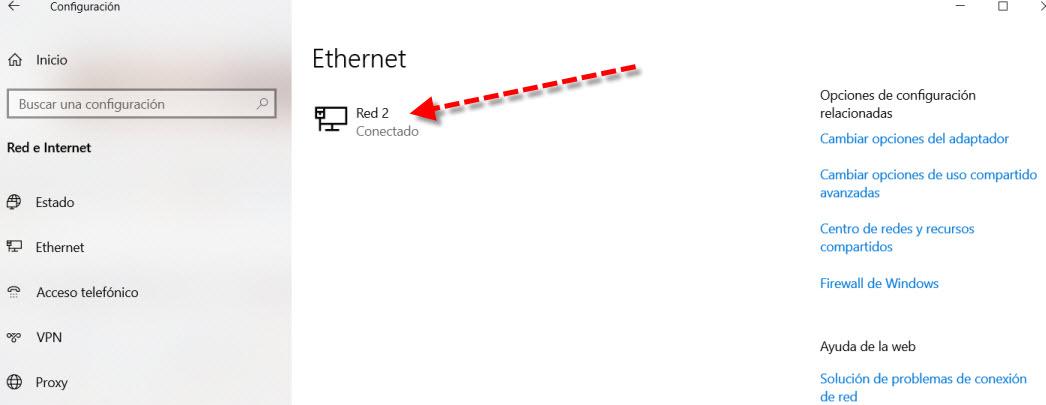
Ici pour voir la vitesse maximale de notre carte réseau sous Windows, nous cliquons sur l'adaptateur Ethernet auquel nous sommes connectés, et que dans ce cas vous avez indiqué avec une flèche rouge.
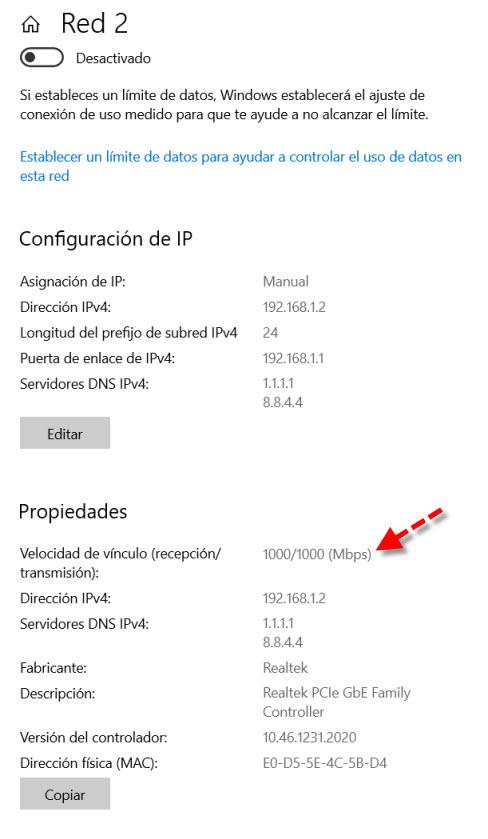
Comme vous pouvez le voir, il est connecté à 1000 Mbps, ce qui équivaut à 1 Gbps, qui est la vitesse que nous nous attendions à atteindre. Cela signifie que tout est en ordre et que nous pouvons être tranquilles. Dans le cas où vous obtenez une vitesse inférieure, vous devez vérifier qu'il n'y a pas de défaut physique dans le routeur, la carte réseau et vérifier que le câble Ethernet. S'il ne s'agissait pas d'un problème matériel, le problème serait lié au pilote de cette carte réseau que nous pourrions mettre à jour ou réinstaller. Enfin, vous avez expliqué ici plus d'options pour configurer votre carte réseau sous Windows afin d'atteindre une vitesse maximale.